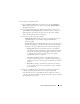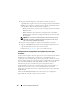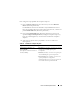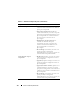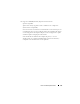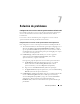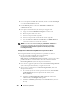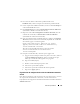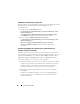Users Guide
Solución de problemas
119
4
En el sitio web, defina el documento predeterminado como
handshake.asmx
y elimine cualquier otro documento predeterminado.
5
Con el complemento MMC Certificados, instale el certificado
PS2.pfx
en
el almacén
Personal
del sistema.
6
Instale
RootCA.pem
en el almacén
Trusted Root Certificate Authorities
(Autoridades confiables de certificación de raíz).
7
Importe el archivo
ProvisioningCTL.stl
Certificate Trust List
(Lista de
confianza de certificados) en
Intermediate Certificate Authorities
(Autoridades de certificación intermedias).
8
Cree una configuración de certificado SSL que se aplique a la
Certificate
Trust List
(Lista de confianza de certificados) importada. En el indicador
de comandos, pegue el comando siguiente:
netsh http add sslcert ipport=0.0.0.0:4433
appid={6cb73250-820b-11de-8a39-0800200c9a66}
certstorename=MY certhash=
fbcc14993919d2cdd64cfed68579112c91c05027
sslctlstorename=CA sslctlidentifier=
"ProvisioningCTL"
9
Para aplicar certificados SSL y de cliente para la página web:
a
Agregue un enlace SSL para establecer el puerto como 4433 y utilice el
certificado
DellProvisioningServer
. Aparece una advertencia que
indica que el certificado está asignado a otro programa.
b
Haga clic en
OK
(Aceptar).
c
Elimine el enlace HTTP para el puerto 4431.
d
Seleccione la opción SSL requerida.
e
Seleccione la opción de certificados de cliente requerida.
f
Haga clic en
Apply
(Aplicar).
Especificación de configuración de red de descubrimiento automático
de
Dell
Para obtener información sobre los mensajes de error, descripciones y acciones
de respuesta de descubrimiento automático, consulte el documento
Especificación de configuración de red de descubrimiento automático de Dell en
delltechcenter.com.